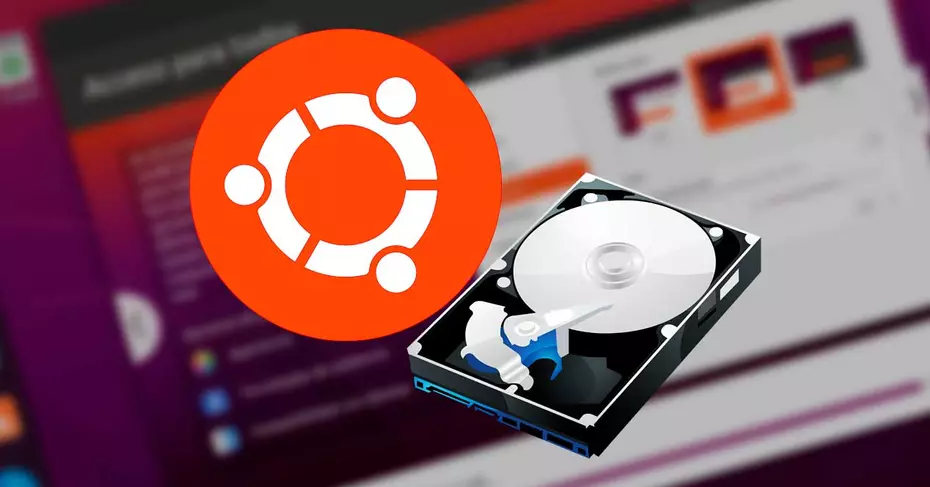تسهل أذونات المجلد وملفاته على المستخدمين أداء مهام معينة مثل القراءة والكتابة والتنفيذ. بهذا المعنى ، إذا كنت مهتمًا بمعرفة كيفية منح أذونات لمجلد Linux لإدارتها كخبير ، فاحرص على الانتباه إلى هذا البرنامج التعليمي المفيد حيث نعرض لك الإجراء خطوة بخطوة.
ما الخطوات التي يجب عليك اتخاذها للتحكم في مجلد في Linux ومنحه أذونات؟
تتضمن الخطوات التي تحتاج إلى اتخاذها للتحكم ومنح أذونات لمجلد في Linux الوصول إلى المحطة وتنفيذ خيارات الأوامر التي تشير إلى نوع المستخدم (مالك ، مجموعة ، غير ذلك ، الجميع) لغرض القراءة (r) ، والكتابة ( w) أو تنفيذ (x) مجلد في Linux.
أولاً ، تأكد من أن المستخدم الخاص بك هو مالك المجلد أو أن لديك حق الوصول إلى الدليل الجذر. قم بالوصول إلى نافذة طرفية باستخدام المفاتيح “Ctrl + Alt + T” واكتب أذونات chmod folder_name واضغط على “Enter”. استبدل “الأذونات” بـ u (مستخدم) ، و g (مجموعة) ، و o (الجميع) + r (قراءة) ، و w (كتابة) ، و x (تنفيذ).
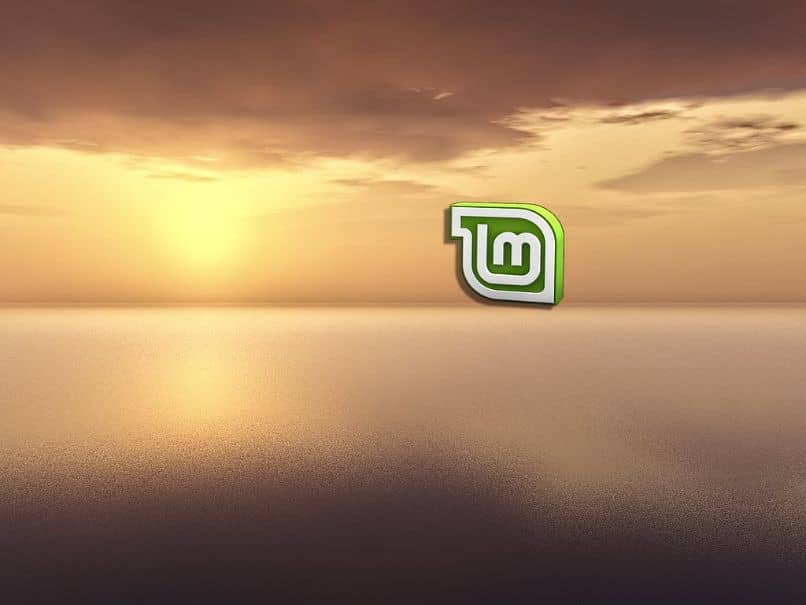
على سبيل المثال ، إذا كنت تريد منح مجموعة إذنًا لقراءة مجلد “المستندات” ، فستحتاج إلى كتابة الأمر $ chmod g + r documents والضغط على “Enter” لتنفيذ السطر. إذا كنت لا تريد أن يقوم المستخدمون الآخرون بقراءة المجلد أو كتابته أو تنفيذه ، فيجب عليك كتابة مستندات $ chmod o-rwx والضغط على “إدخال”.
أين يوجد الملف ومعلومات النظام على نظام Linux الخاص بك؟
من المعروف أنه في نظام Windows توجد معلومات الملفات والمجلدات في وحدة فعلية تكون عمومًا القرص المحلي C: \. من جانبها ، توجد جميع المعلومات حول الملفات والمجلدات الموجودة على نظام Linux الخاص بك في دليل رئيسي يسمى “root” والذي يتم تمثيله بواسطة “/” ويضم جميع الملفات.
إذا كنت ترغب في الوصول إلى معلومات الملفات والمجلدات ، يجب عليك فتح الجهاز لاستخدام الأمر “ls”. باستخدام هذا الأمر ، يمكنك عرض جميع أسماء المجلدات في المسار الذي قمت بالوصول إليه. اكتب ls –l إذا كنت تريد الاطلاع على تفاصيل حول أذونات الملف ومستخدم المالك والحجم والنوع والبيانات الأخرى.
كيف يمكنك نسخ الأذونات من مجلد إلى آخر على نظام Linux الخاص بك؟
من الممكن نسخ الأذونات من مجلد إلى آخر على نظام Linux الخاص بك. لتحقيق ذلك ، افتح Terminal واكتب الأمر $ sudo chmod –R a + rwx / path / to / folder Changes path / to / folder إلى موقع واسم المجلد الذي سيتم نسخ الأذونات إليه. اضغط على “أدخل” لتنفيذ الأمر.
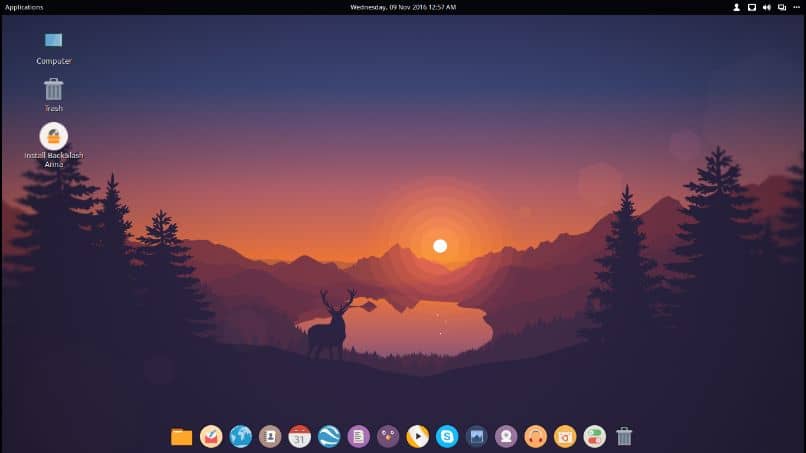
من ناحية أخرى ، إذا كنت تريد نسخ أذونات ملف إلى آخر على نظام Linux الخاص بك ، فانتقل إلى Terminal واكتب $ sudo chmod –reference = file_reference file واضغط على “إدخال”. غيّر “ملف_المرجع” إلى اسم الملف الذي تنسخ الأذونات إليه ، و “ملف” إلى اسم الملف الذي يحتوي على الأذونات الأصلية.
كيف تعرف ما إذا كان المجلد الخاص بك لديه الأذونات الافتراضية بشكل صحيح؟
لمعرفة ما إذا كان قد تم ترك مجلدك مع الأذونات الافتراضية بشكل صحيح ، افتح Terminal ومن هناك قم بالوصول إلى المسار الذي يوجد به المجلد الخاص بك. ثم اكتب الأمر $ ls –l folder_name واضغط على “Enter”. تذكر أنه يجب عليك استبدال “folder_name” بالاسم الفعلي للمجلد لعرض التفاصيل المتعلقة به.
ما هي طريقة إدارة مجلدات Linux الخاصة بك بشكل فعال؟
يمكنك إدارة مجلدات Linux الخاصة بك بشكل فعال وسهل. طريقة تحقيق ذلك هي استخدام الجهاز لسرد مجلداتك بأسمائها وأذوناتها وملفاتها باستخدام الأمر “ls”. بالإضافة إلى ذلك ، يمكنك إظهار الدلائل الفرعية وتغيير المجلدات باستخدام الأمر “cd”.

من ناحية أخرى ، إذا كنت تفضل حذف مجلد من محطة Linux . فاكتب الأمر $ sudo rm –r folder_name واضغط على “Enter”. يشير “-r” إلى حذف كافة الدلائل الفرعية للمجلد الذي تريد حذفه من القرص. يمكنك أيضًا استخدام الأمر rddir folder_name لنفس الغرض.
يمكنك أيضًا نسخ المجلدات بكل محتوياتها إلى مسار آخر ومجلد آخر. للقيام بذلك ، اكتب الأمر terminal $ sudo cp –r / path / folder_name / destination_path / new_folder واضغط على “إدخال” لتنفيذ الأمر. وبالتالي ، ستقوم بنسخ محتوى المجلد المصدر ولصقه في مسار ومجلد آخر.